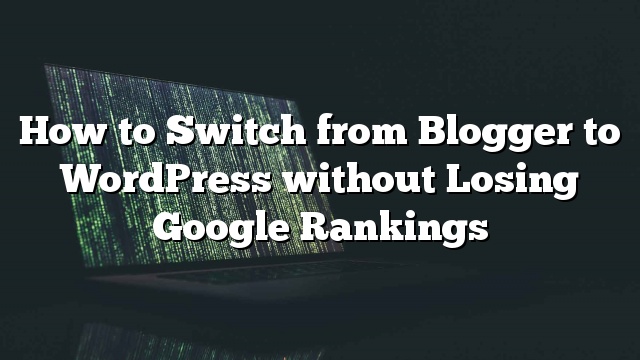Blogger là một công cụ miễn phí tuyệt vời để nhanh chóng bắt đầu viết blog. Tuy nhiên, nhiều người sử dụng Blogger cuối cùng đã nhận ra rằng nếu họ muốn kiểm soát hoàn toàn blog của họ, thì họ sẽ tốt hơn với blog của mình trên blog WordPress.org (sự khác biệt giữa WordPress.org và WordPress.com). Trong hướng dẫn từng bước này, chúng tôi sẽ giúp bạn chuyển từ Blogger sang WordPress mà không bị mất xếp hạng của Google.
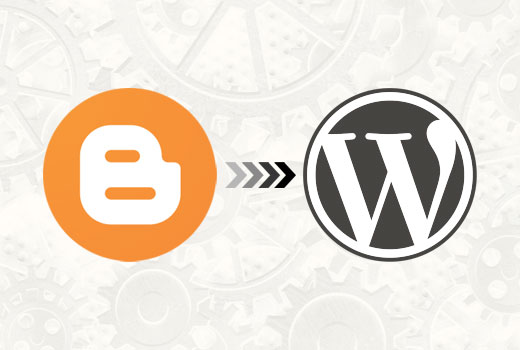
Dưới đây là các bước bạn sẽ thực hiện để chuyển từ Blogger sang WordPress mà không làm mất xếp hạng của Google.
- Đăng ký với công ty lưu trữ WordPress.
- Xuất blog Blogger của bạn bằng cách truy cập Cài đặt »Khác trang.
- Nhập Blogger vào WordPress bằng cách truy cập Công cụ »Nhập khẩu trang trong khu vực quản trị WordPress.
- Thiết lập permalinks trên blog WordPress mới của bạn.
- Thiết lập chuyển hướng cho khách truy cập Blogger vào các bài đăng WordPress
- Thiết lập chuyển hướng cho nguồn cấp dữ liệu RSS
- Nhập ảnh của bạn từ Blogger sang WordPress media library.
Bước 0. Trước khi bạn bắt đầu
địa điểm
địa điểm
Một khi bạn đã đăng ký WordPress lưu trữ và thiết lập tên miền của bạn, bước tiếp theo là để cài đặt WordPress trên tài khoản lưu trữ của bạn. Chúng tôi có một hướng dẫn từng bước về cách cài đặt WordPress. Một khi bạn đã cài đặt WordPress, đã đến lúc chuyển nội dung của bạn từ Blogger sang WordPress.
Bước 1. Xuất Blog Blogger của bạn
Điều đầu tiên bạn cần làm là xuất nội dung blog của blogger. Chỉ cần đăng nhập vào bảng điều khiển blogger của bạn và đi đến Cài đặt »Khác trang. Trong phần ‘Nhập và sao lưu’, bạn cần phải ‘Sao lưu nội dung’.
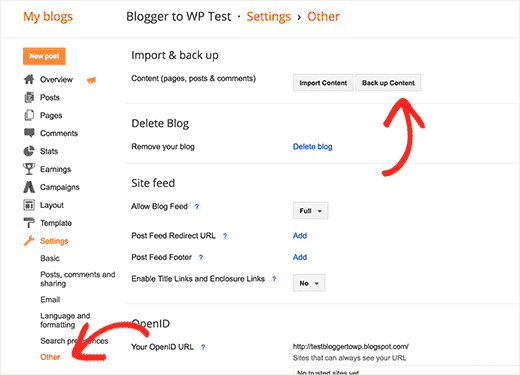
Thao tác này sẽ hiển thị cửa sổ bật lên nơi bạn cần nhấp vào nút ‘Lưu vào máy tính của bạn’.
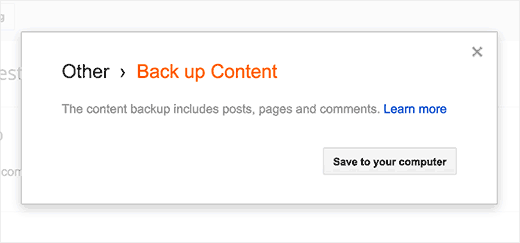
Nội dung Blogger blog của bạn sẽ được tải xuống máy tính của bạn trong một tệp XML.
Khi quá trình tải xuống hoàn tất, đã đến lúc nhập nó vào trang WordPress của bạn.
Bước 2. Nhập Blogger vào WordPress
Để bắt đầu nhập trang web Blogger của bạn vào WordPress, bạn cần truy cập vào quản trị viên WordPress của mình và truy cập Công cụ »Nhập khẩu . Trên trang Nhập, hãy nhấp vào Blogger.
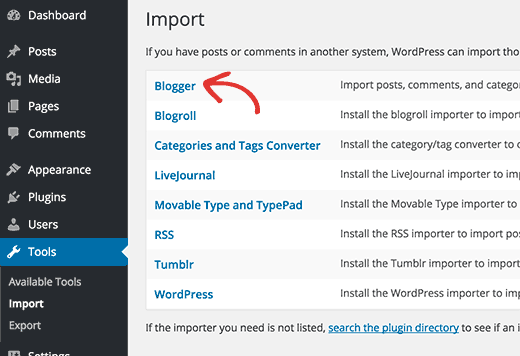
Thao tác này sẽ hiển thị cửa sổ bật lên yêu cầu bạn cài đặt nhà nhập khẩu Blogger to WordPress. Bạn cần nhấp vào Insall nút.
WordPress sẽ tải và cài đặt plugin Nhập Blogger cho bạn. Sau khi cài đặt hoàn tất, bạn sẽ cần nhấp vào Kích hoạt trình cắm và chạy nhập khẩu liên kết để tiếp tục.
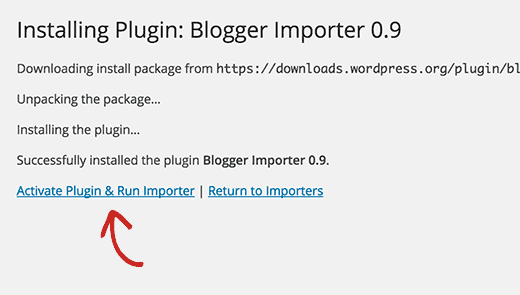
Trên màn hình Nhập Blogger, WordPress sẽ yêu cầu bạn tải lên tệp tin XML. Đây là tệp bạn đã tải xuống trong Bước 1.
Đơn giản chỉ cần nhấp vào nút chọn tệp và tải lên tệp XML bạn đã tải xuống trước đó. Tiếp theo, nhấp vào nút Tải tệp lên và nhập để tiếp tục.
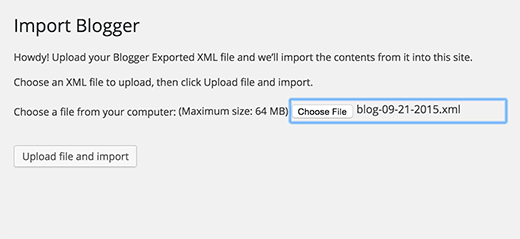
Bây giờ nếu bạn không chọn một trong những máy chủ được đề xuất hoặc trang web của bạn thực sự lớn, bạn có thể nhận được lỗi rằng kích thước tệp của bạn quá lớn. Trong trường hợp này, bạn cần phải tăng giới hạn tải lên tệp tối đa. Nếu tệp của bạn nhỏ, bạn sẽ không thấy bất kỳ lỗi nào.
WordPress sẽ nhập từng bài đăng blogger của bạn lần lượt. Khi hoàn tất, bạn sẽ được yêu cầu chỉ định một tác giả cho bài viết được nhập. Bạn có thể gán bài viết blogger cho một tác giả hiện tại (bạn) hoặc tạo một tài khoản tác giả mới.
Xin chúc mừng! bạn đã nhập thành công nội dung Blogger của bạn vào WordPress. Tuy nhiên, bạn vẫn cần đảm bảo rằng bạn không mất bất kỳ xếp hạng tìm kiếm nào và khách truy cập từ blog cũ của bạn dễ dàng hạ cánh xuống cùng một nội dung trên trang web WordPress mới của bạn.
Bước 3. Thiết lập Permalinks
Permalinks là thuật ngữ được sử dụng cho cấu trúc URL của các trang riêng lẻ. WordPress đi kèm với một tính năng cho phép bạn thiết lập cấu trúc URL SEO thân thiện. Tuy nhiên, vì bạn đang nhập nội dung từ Blogger, bạn sẽ muốn cấu trúc URL của mình càng gần cấu trúc URL của Blogger càng tốt.
Để đặt permalinks, bạn cần phải đi đến Cài đặt »Permalinks màn hình và chọn Tháng và Tên làm cấu trúc permalink của bạn.
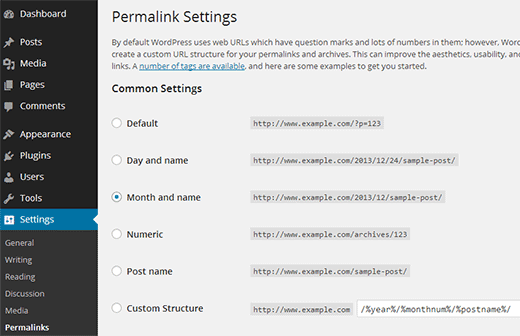
Bước 4. Thiết lập Chuyển hướng
Bước quan trọng nhất trong việc di chuyển bất kỳ trang web nào là thiết lập chuyển hướng phù hợp để người dùng được chuyển hướng đến trang web mới của bạn.
Phần quan trọng của chuyển hướng là bạn muốn người dùng tiếp cận chính xác cùng một trang trên trang web mới mà họ đã cố truy cập trên trang web cũ. Thứ hai, điều này cũng thông báo cho các công cụ tìm kiếm rằng trang web cũ của bạn được chuyển đến một vị trí mới.
Để di chuyển thành công từ Blogger sang WordPress, bạn cần thiết lập chuyển hướng trên hai cấp độ.
Trước tiên, bạn sẽ chuyển hướng người truy cập Blogger vào blog WordPress mới của bạn. Thứ hai, khi người dùng tiếp cận trang WordPress của bạn, bạn sẽ chuyển hướng họ đến bài đăng chính xác họ đã cố gắng để đọc.
Hãy thiết lập lần đầu tiên chuyển hướng trên blog của blog. Bạn cần phải đăng nhập vào tài khoản Blogger của bạn và đi đến cài đặt của Blog và nhấp vào Mẫu.
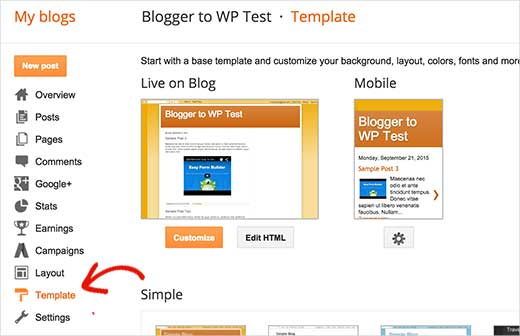
Trên trang mẫu, bạn cần cuộn xuống dưới cùng của trang và nhấp vào Hoàn nguyên về Mẫu Cổ điển liên kết.
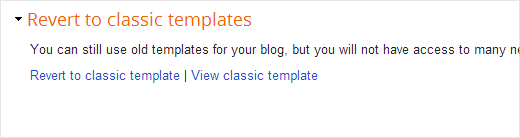
Sau khi chuyển sang mẫu cổ điển, bạn sẽ thấy ‘Chỉnh sửa Mẫu HTML’ textarea. Bạn cần phải thay thế mọi thứ trong khu vực văn bản này bằng mã sau. Hãy chắc chắn rằng bạn thay thế http://www.example.com với tên miền của riêng bạn.
"> ">
Lưu mẫu của bạn và bạn đã thực hiện thành công chuyển hướng trên blog Blogger của mình.
Tuy nhiên, bạn vẫn cần thiết lập chuyển hướng trên trang web WordPress để người dùng được chuyển hướng đến các bài đăng thích hợp.
Bạn cần sao chép và dán mã sau vào tệp functions.php của chủ đề WordPress hoặc trong một plugin dành riêng cho trang web.
Nếu đây là lần đầu tiên bạn thêm mã vào trang WordPress của mình thì bạn có thể muốn kiểm tra hướng dẫn người mới bắt đầu của chúng tôi để dán các đoạn trích từ web vào WordPress.
chức năng blogger_query_vars_filter ($ vars) {
$ vars [] = "blogger";
trả lại $ vars;
}
add_filter ('query_vars', 'blogger_query_vars_filter');
chức năng blogger_template_redirect () {
$ wp_query toàn cầu;
$ blogger = $ wp_query-> query_vars ['blogger'];
if (isset ($ blogger)) {
wp_redirect (get_wordpress_url ($ blogger), 301);
lối thoát;
}
}
add_action ('template_redirect', 'blogger_template_redirect');
hàm get_wordpress_url ($ blogger) {
if (preg_match ('@ ^ (?: https?: //)? ([^ /] +) (. *) @i', $ blogger, $ url_parts)) {
$ query = new WP_Query (
mảng ("meta_key" => "blogger_permalink", "meta_value" => $ url_parts [2]));
if ($ query-> have_posts ()) {
$ truy vấn-> the_post ();
$ url = get_permalink ();
}
wp_reset_postdata ();
}
trả về $ url? $ url: home_url ();
}
Đoạn mã trên tạo ra một blogger để chuyển hướng WordPress 301 đó là những gì bạn cần để đảm bảo SEO tốt nhất.
Khi bạn đã dán mã này, đó là tất cả những gì bạn cần làm để thiết lập chuyển hướng.
Bây giờ mọi người ghé thăm bài đăng trên blog Blogger cũ của bạn sẽ được chuyển hướng đến cùng một bài đăng trên trang web WordPress mới của bạn.
Bước 5. Chuyển hướng Nguồn cấp dữ liệu
Người đăng ký RSS của bạn trên trang web Blogger cũ sẽ không thể nhận thấy chuyển đổi. Đó là lý do tại sao bạn cần phải chuyển hướng nguồn cấp dữ liệu Blogger sang nguồn cấp dữ liệu trang web WordPress mới của bạn.
Bạn có thể làm điều này bằng cách đăng nhập vào tài khoản Blogger của bạn và sau đó truy cập Cài đặt »Khác trong trang tổng quan blog của bạn.
Trong phần Nguồn cấp dữ liệu trang web, nhấp vào liên kết Thêm bên cạnh URL chuyển hướng nguồn cấp dữ liệu . Ở đây bạn có thể nhập địa chỉ nguồn cấp dữ liệu trang web WordPress mới của mình.
Thông thường, đó là http://your-awesome-site.com/feed/ (đừng quên thay thế trang web-awesome bằng tên miền của riêng bạn).
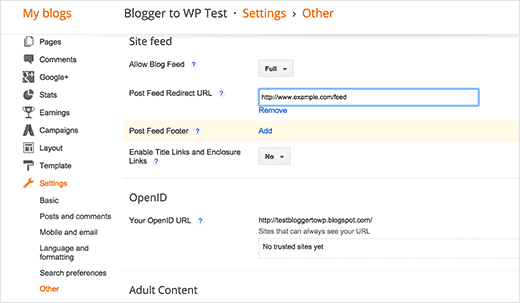
Bước 6. Nhập ảnh từ Blogger vào WordPress Media Library
Khi bạn đang chuyển blog cho WordPress, nhà nhập khẩu WordPress sẽ tải hình ảnh từ các bài viết blogger của bạn vào thư viện phương tiện WordPress. Tuy nhiên, nó có thể không tải một số hình ảnh. Điều này không xảy ra thường xuyên, nhưng nó có thể xảy ra.
Nhưng không có gì phải lo lắng vì bạn có thể tìm và nhập các hình ảnh này vào WordPress. Làm theo hướng dẫn trong cách nhập các hình ảnh bên ngoài vào WordPress.
Thao tác này sẽ nhập tất cả hình ảnh từ blog của bạn vào WordPress Media Library của bạn. Khi các hình ảnh trong thư viện phương tiện WordPress của bạn, bạn có thể dễ dàng tạo phòng trưng bày hình ảnh và nhiều hơn nữa.
Chúng tôi hy vọng hướng dẫn này giúp bạn chuyển từ Blogger sang WordPress mà không mất xếp hạng của Google. Chúng tôi hoan nghênh bạn đến với cộng đồng WordPress. Để bắt đầu với WordPress, vui lòng xem phần hướng dẫn dành cho người mới bắt đầu và những video mới bắt đầu của WordPress của chúng tôi.
Nếu bạn có một người bạn vẫn sử dụng Blogger, thì bạn có thể cho họ thấy so sánh của chúng tôi trên WordPress với Blogger và thuyết phục họ chuyển sang.